Come utilizzare Magic Editor in Google Foto su Pixel 8 e 8 Pro
Varie / / November 06, 2023
IL nuovi dispositivi Pixel sono qui, e producono a pletora di funzionalità basate sull'intelligenza artificiale. Uno è Magic Editor, una versione avanzata di Strumento Gomma magica Google è stato lanciato in precedenza. È una nuova funzionalità esclusiva di Pixel 8 e Pixel 8 Pro che ti consente di modificare le tue foto come mai prima d'ora. Con Magic Editor puoi rimuovere oggetti indesiderati dalle tue foto, cambiare il colore degli oggetti e aggiungere sfondi realistici.
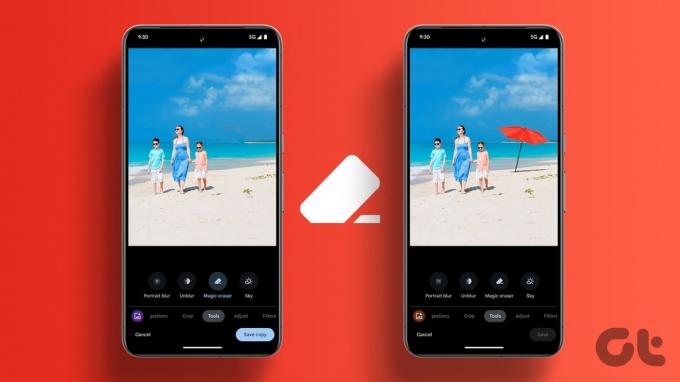
Basato sull'intelligenza artificiale generativa di Google, Magic Editor utilizza l'apprendimento automatico per identificare gli oggetti nelle tue foto e apportare le modifiche necessarie. I risultati sono spesso sorprendenti e possono far sembrare le tue foto come se fossero state scattate da un fotografo professionista. La parte migliore è che è intuitivo e semplice da usare.
In questa guida ti mostreremo come utilizzare Magic Editor all'interno di Google Foto su Pixel 8 e Pixel 8 Pro. Quindi, veniamo al dunque.
Come utilizzare Magic Editor su Pixel 8 e Pixel 8 Pro
Passo 1: apri l'app Foto sul tuo Pixel 8 o 8 Pro e seleziona la foto che desideri modificare.
Passo 2: Ora tocca Modifica nella riga inferiore. Dalla riga degli strumenti, tocca l'icona Magic Editor in basso a sinistra.

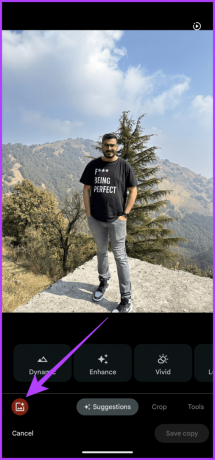
All'interno del Magic Editor, ci sono diversi modi per modificare le tue foto.
Passaggio 3: Innanzitutto, cambiamo il cielo sullo sfondo. Per farlo, tocca l'icona della bacchetta magica e seleziona Cielo o Ora d'oro.
Entrambe le opzioni cambieranno il cielo nell'immagine. La prima opzione darà vari stili, mentre l'Ora d'Oro cambierà il cielo in arancione, replicando l'Ora d'Oro.


Passaggio 4: L'app genererà quindi quattro opzioni. Se sei soddisfatto, tocca l'immagine preferita e premi l'icona di controllo nell'angolo in basso a destra.
In alternativa, puoi scorrere fino alla fine e chiedere all'app di generare più opzioni. Infine, se lo desideri, puoi tornare alla pagina principale dell'Editor di Magic.


Passaggio 5: L'editor magico ti consente anche di riposizionare e regolare una persona o un oggetto nell'immagine. Per farlo, tocca la persona o l'oggetto che desideri modificare.
L'app riconoscerà automaticamente e quindi evidenzierà l'argomento. Nel caso in cui manchi qualche elemento, puoi aggiungerlo manualmente toccandolo.


Passaggio 6: basta toccare e tenere premuto il soggetto, quindi trascinarlo per riposizionarlo. In alternativa, puoi anche ridimensionare il soggetto.


Passaggio 7: una volta che sei soddisfatto delle modifiche, tocca la freccia nell'angolo in basso a destra.
Passaggio 8: in pochi secondi l'app mostrerà più opzioni. Tocca il segno di spunta per selezionare la versione che preferisci.


Passaggio 9: Poiché Magic Editor è una versione aggiornata di Magic Eraser, puoi usarlo anche per rimuovere oggetti o persone. Tocca l'oggetto o la persona per selezionarlo. Quindi, tocca Cancella.
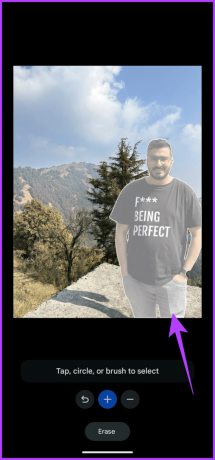

Passaggio 10: L'app ora genererà più opzioni. Puoi sfogliare e vedere quale ti piace. Quando sei soddisfatto, tocca il segno di spunta nell'angolo in basso a destra per applicare le modifiche e tornare al Magic Editor.

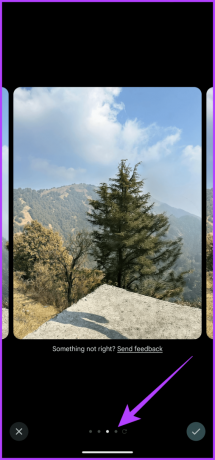
Passaggio 11: Dopo aver apportato tutte le modifiche, toccare Salva copia.
Google Foto salverà una copia dell'immagine modificata. Inoltre, eseguirà automaticamente il backup della foto sul tuo archivio cloud. Successivamente dovresti ricevere una notifica Salvata.


Domande frequenti su Magic Editor in Google Foto
Al momento in cui scrivo, Magic Editor è disponibile solo su Pixel 8 e 8 Pro. Google potrebbe rendere disponibile Magic Editor su altri telefoni Pixel in futuro. Per ora, Google non ha annunciato l'intenzione di portare Magic Editor su altri telefoni.
Vale la pena notare che Magic Editor è ancora in fase di sviluppo. In quanto tale, non funziona sempre perfettamente. Ad esempio, Magic Editor potrebbe non identificare e rimuovere oggetti complessi o disordinati. Inoltre, potrebbe non rimuovere perfettamente tutte le tracce di un oggetto quando si utilizza lo strumento Gomma magica. Inoltre, alcuni utenti hanno segnalato che Magic Editor non funziona correttamente su foto scarsamente illuminate o con molto rumore.
Sebbene Google abbia progettato Magic Editor per funzionare con le foto scattate con Pixel 8 e 8 Pro, puoi utilizzarlo su foto scattate con altri dispositivi purché esegua il backup dell'immagine online su Google Foto.
Sfortunatamente no. Magic Editor richiede il backup delle immagini su Google Foto e richiede una connessione Internet costante. Questo perché il Magic Editor non è una funzionalità dei dispositivi Pixel 8. Invece, è una funzionalità di Google Foto esclusiva della serie Pixel 8.
Divertiti a modificare le foto a modo tuo
Magic Editor in Google Foto è un potente strumento dell'intelligenza artificiale di Google. Può aiutarti a portare la tua fotografia al livello successivo. Con Magic Editor puoi rimuovere oggetti indesiderati dalle tue foto, cambiare lo sfondo e ridimensionare vari elementi. Se hai un Pixel 8 o 8 Pro, prova Magic Editor.
A proposito, già che ci sei, perché non dare La migliore interpretazione anche uno scatto? Oppure, se hai voglia di personalizzazione, puoi farlo genera i tuoi sfondi AI anche.
Ultimo aggiornamento il 03 novembre 2023
L'articolo di cui sopra può contenere link di affiliazione che aiutano a supportare Guiding Tech. Tuttavia, ciò non pregiudica la nostra integrità editoriale. Il contenuto rimane imparziale e autentico.

Scritto da
Ingegnere informatico laureato, Varun ha oltre 7 anni di esperienza nel campo della tecnologia. Dopo i suoi periodi presso Beebom e MrPhone, Varun ha coperto diversi aspetti della tecnologia presso Guiding Tech. Qui, contribuisce al Team GT aiutando i suoi lettori a fare acquisti migliori e comprendendo anche il significato di ciascuna caratteristica. Nel tempo libero puoi trovarlo mentre condivide le sue eccellenti capacità fotografiche insieme ai suoi assi in Valorant su Twitter.



